Artikel ini membahas bagaimana mengatasi printer tidak bisa mencetak dan pending saat digunakan. Printer yang memiliki pesan pending atau tertunda saat ingin digunakan untuk mencetak menjadi masalah serius apalagi kita sedang buru-buru perlu menggunakan printer dan printer tidak merespon dokumen yang ingin dicetak.
Masalah ini sering terjadi pada sistem operasi Windows seperti Windows XP, Windows 7, 8 dan Windows 10. Walaupun hal ini bisa dengan mudah diatasi dengan melakukan cancel dokumen yang di print dan melakukan proses print ulang kadang masalah tersebut tidak bisa hilang begitu saja.
Penyebab Printer Pending Saat Mencetak
Penyebab printer pending bisa jadi karena beberapa alasan. Namun yang perlu diperhatikan adalah tidak ada kerusakah hardware dan anda bisa nyaman mengatasi masalah ini tanpa harus membongkar printer atau membawanya ke service solution printer.
Biasanya kerusakan hanya pada sistem yang error dan atau kesalahan kecil sehingga printer tidak bisa bekerja dan pending.
Mengatasi Printer Pending Saat Mencetak
Banyak cara yang dapat dilakukan untuk mengatasi masalah tidak bisa mencetak atau printer pending ini. Beberapa hal mungkin bisa berjalan jika tidak anda bisa mengikuti cara lain sehingga printer bisa berjalan normal kembali.
Mengatasi printer pending bisa dengan mengikuti beberapa metode berikut ini.
1. Restart Printer
Hal langkah paling awal yang bisa anda lakukan yaitu dengan cara mematikan dan menghidupkan kembali printer yang mengalami pending atau error saat digunakan. Biasanya cara langkah ini bisa mengatasi masalah pending yang terjadi pada printer yang digunakan.
2. Restart Komputer / Laptop
Hal lain utama yang bisa anda lakukan untuk mengatasi masalah ini yaitu dengan cara restart komputer dan printer anda.
Proses memuat ulang komputer ini akan menghentikan proses yang berjalan dan sistem juga akan memuat ulang kembali. Setelah di restart printer biasa akan bisa digunakan kembali tanpa error dan pending.
Namun seperti yang saya jelaskan diatas, cara ini terkadang tidak bisa berjalan dan printer tetap pending saat digunakan.
3. Memperbaiki Printer Pending Dengan Print Spooler
Print spooler berfungsi mengatur kerja dan perintah printer di sistem operasi. Perintah ini berjalan pada background dan mempunyai pengaruh besar terhadap perintah printer.
Melalui fungsi ini kita bisa memperbaiki masalah pending printer tanpa harus memulai ulang komputer atau restart seperti pada langkah diatas. Untuk melakukannya silahkan ikuti langkah-langkah berikut:
- Pertama, jalankan perintah run (tekan keyboard Windows + R) lalu ketikkan services.msc dan tekan OK
- Pada layar Services yang muncul cari Print Spooler. Jika anda sudah menemukannya klik kanan Print Spooler > Stop
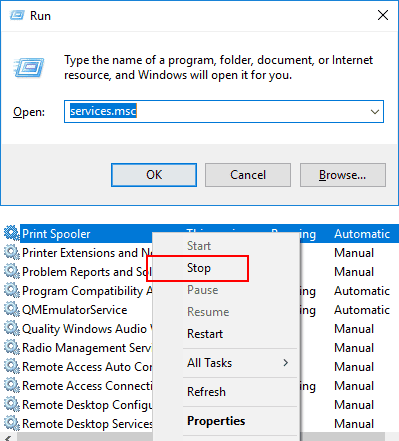
- Selanjutnya buka explorer dan masuk ke harddisk C:\Windows\System32\spoolPRINTERS. Jika anda menemukan file-file proses dari printer yang membuat printer pending, silahkan hapus semua file.
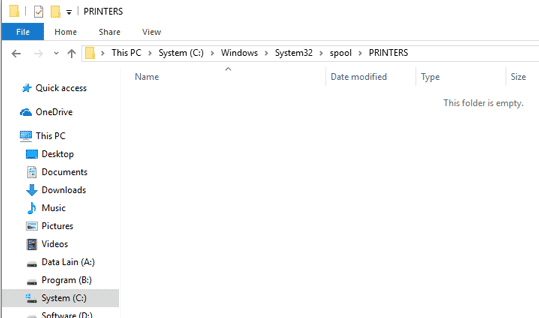
- Kembali ke jendela services yang telah kita buka pada langkah ke 2, klik kanan Print Spooler > Start untuk memuat ulang print spooler
- Seharusnya printer anda bisa bekerja lagi saat anda print dan tidak mengalami pending
4. Menghentikan Queue Printer
Queue printer adalah antrian printer yang bisa anda temui jika anda mencetak lebih dari 1 dokumen. Perintah ini sangat berguna untuk mengurutkan dokumen yang dicetak dan halaman yang diprint menjadi berurutan sesuai perintah print.
Karena kesalahan dan error yang terjadi, queue print ini kadang macet dan proses tidak berjalan sehingga terjadi pending pada dokumen selanjutnya yang akan dicetak.
Solusi yang bisa anda lakukan yaitu dengan cara menghapus dokumen cetak yang bermasalah agar proses selanjutnya bisa berjalan.
Cara melakukannya yaitu:
- Klik kanan pada icon printer kecil pada taskbar bawah
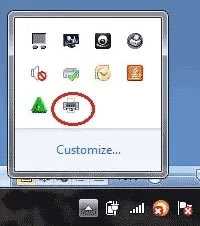
- Pada window printer yang muncul, klik kanan lalu cancel.
- Lanjut dengan memulai cetak ulang dokumen yang error
Biasanya salah satu atau 2 langkah diatas bisa mengatasi masalah printer error dan pending yang terjadi pada printer. Bahkan dengan mematikan dan menghidupkan komputer kembali bisa mengatasi masalah error diatas, anda tidak perlu takut jika masalah pending terjadi pada printer.
Sistem komputer yang sedang mengalami masalah atau hal lain seperti virus maupun malware bisa menyebabkan terjadinya pending pada printer saat akan digunakan untuk mencetak buku.
Demikian sepotong artikel yang kami sajikan untuk memudahkan anda mengatasi masalah printer yang terjadi pending dan tidak bisa digunakan sediakala. Semoga artikel ini bermanfaat.




